- รหัสข้อผิดพลาดของ Chrome 5 ระบุว่ามีข้อบกพร่องที่พบในรหัสของซอฟต์แวร์
- ข้อผิดพลาดทางลอจิกสามารถเกิดขึ้นได้ในระหว่างกระบวนการพัฒนา ซึ่งส่งผลให้เกิดข้อผิดพลาดรันไทม์
- วิธีหนึ่งคืออัปเดตเบราว์เซอร์ของคุณเป็นเวอร์ชันล่าสุดที่มี

- การโยกย้ายอย่างง่าย: ใช้ตัวช่วย Opera เพื่อถ่ายโอนข้อมูลที่ออก เช่น บุ๊กมาร์ก รหัสผ่าน ฯลฯ
- เพิ่มประสิทธิภาพการใช้ทรัพยากร: หน่วยความจำ RAM ของคุณถูกใช้อย่างมีประสิทธิภาพมากกว่าที่ Chrome ทำ
- ความเป็นส่วนตัวที่เพิ่มขึ้น: รวม VPN ฟรีและไม่ จำกัด
- ไม่มีโฆษณา: Ad Blocker ในตัวช่วยเพิ่มความเร็วในการโหลดหน้าและป้องกันการทำเหมืองข้อมูล
- ดาวน์โหลด Opera
รหัสข้อผิดพลาดของ Chrome 5 มักเรียกว่าข้อผิดพลาดรันไทม์ เนื่องจากเกิดขึ้นระหว่างการทำงานของโปรแกรม
ก่อนเปิดตัวผลิตภัณฑ์ใหม่ นักพัฒนาซอฟต์แวร์ เช่น Google Inc. ทำการดีบักเพื่อให้แน่ใจว่าฟังก์ชันและการดำเนินการทั้งหมดอยู่ในสถานะที่ใช้งานได้ ขออภัย ข้อผิดพลาด เช่น รหัสข้อผิดพลาดของ Chrome 5 อาจถูกมองข้ามในระหว่างกระบวนการนี้
หากคุณใช้เบราว์เซอร์และพบข้อความแสดงข้อผิดพลาดนี้ เป็นไปได้ว่าคุณกำลังประสบกับจุดบกพร่องที่จะรายงานให้นักพัฒนาทราบ
เมื่อได้รับแจ้งเกี่ยวกับปัญหาแล้ว ผ่านการรายงานปัญหา พวกเขาจะแก้ไขส่วนโค้ดที่มีปัญหาและทำให้ซอฟต์แวร์เวอร์ชันที่อัปเดตพร้อมสำหรับการดาวน์โหลด
ทำตามที่เราจะแสดงวิธีแก้ปัญหารหัสข้อผิดพลาดของ Chrome 5 หลังจากที่เราเห็นรายละเอียดเพิ่มเติมว่ารหัสนี้สร้างอะไรขึ้น
อะไรทำให้เกิดรหัสข้อผิดพลาดของ Chrome 5
ซึ่งเกิดจากปัญหากับซอร์สโค้ดของ Google Chrome และเกิดขึ้นบ่อยที่สุดในช่วงเริ่มต้น ต่อไปนี้เป็นวิธีที่เราสามารถระบุแหล่งที่มาของข้อผิดพลาดรันไทม์:
- รหัสข้อผิดพลาดของ Chrome 5 ปัญหาตรรกะ – เมื่อซอฟต์แวร์ได้รับอินพุตที่ถูกต้องแต่สร้างเอาต์พุตที่ไม่ถูกต้อง นี่เรียกว่าข้อผิดพลาดทางตรรกะ กรณีนี้เกิดขึ้นเมื่อช่องโหว่ในซอร์สโค้ดของระบบประมวลผลข้อมูลของ Google Inc. ถูกเรียกใช้
- Chrome พัง – ป้องกันไม่ให้รับข้อมูลใด ๆ และอาจทำให้เครื่องพังได้ เมื่อใดก็ตามที่เบราว์เซอร์ไม่สามารถให้เอาต์พุตที่เพียงพอสำหรับอินพุตที่กำหนด หรือเมื่อไม่แน่ใจว่าจะเอาต์พุตอะไร มักจะทำให้ระบบสับสนในลักษณะนี้
- หน่วยความจำรั่ว – หน่วยความจำเว็บรั่วอาจส่งผลให้ระบบปฏิบัติการทำงานผิดปกติอันเป็นผลมาจากผลที่ตามมา มีสาเหตุที่เป็นไปได้หลายประการ รวมถึงโค้ดที่ไม่ถูกต้องซึ่งเรียกใช้การวนซ้ำแบบอนันต์
อีกสาเหตุหนึ่งอาจเป็น ไฟล์ที่หายไปอย่างใดอย่างหนึ่งถูกลบ หรือถูกย้ายโดยไม่ได้ตั้งใจจากตำแหน่งที่ติดตั้ง Google Chrome ไว้ตั้งแต่แรก
ปัญหาที่เกี่ยวข้องกับไฟล์เหล่านี้สามารถแก้ไขได้โดยการดาวน์โหลดและติดตั้งเบราว์เซอร์เวอร์ชันล่าสุด การสแกนรีจิสทรีจะระบุและซ่อมแซมการอ้างอิงเส้นทางไฟล์ที่ไม่ถูกต้องซึ่งอาจ มีอยู่ในรีจิสทรีของ Windows.
ฉันจะแก้ไขข้อผิดพลาด Google Chrome 5 ได้อย่างไร
1. อัปเดตเบราว์เซอร์ของคุณ
- เปิด Google Chrome และคลิกที่ เมนูสามจุด จากด้านขวาบน
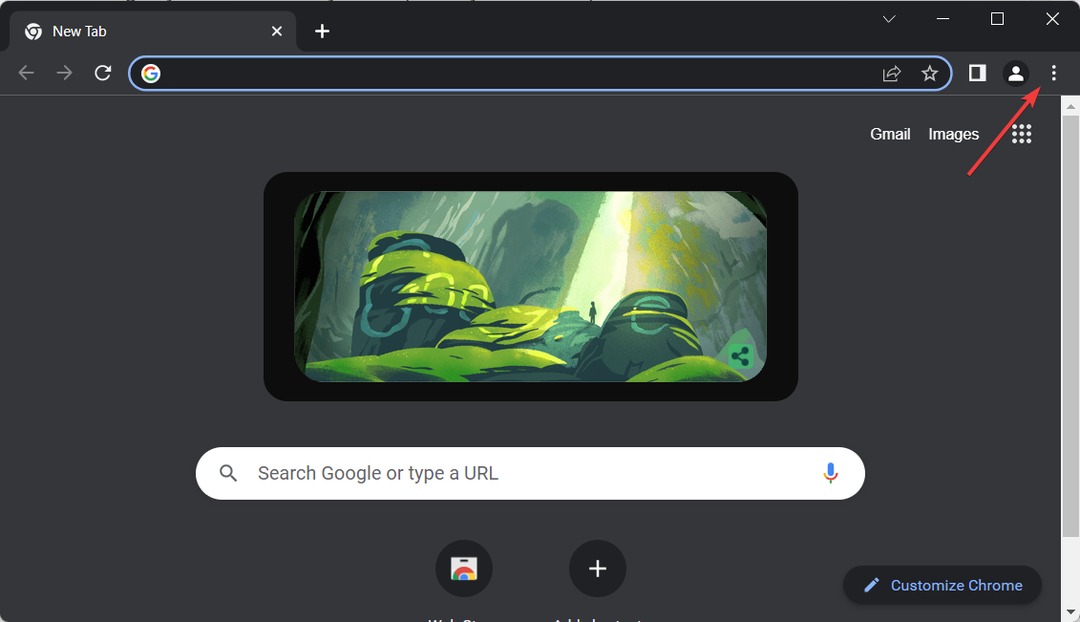
- ที่นี่ เลื่อนเมาส์ไปเหนือ ช่วย ตัวเลือกและเลือก เกี่ยวกับ Google Chrome.
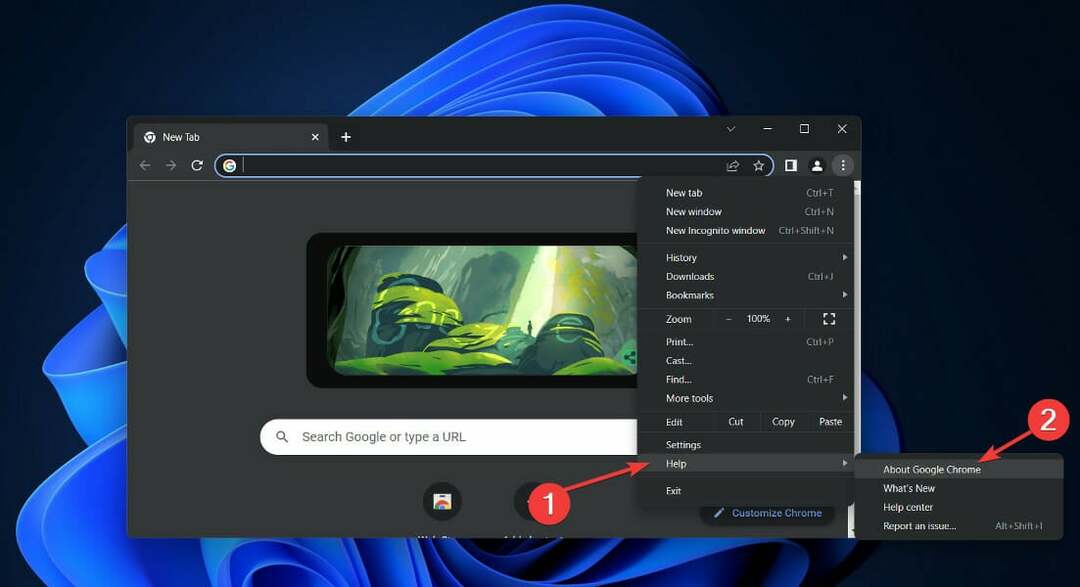
- หากเวอร์ชันของคุณไม่เป็นปัจจุบัน ให้คลิกที่ อัปเดต ปุ่ม. ในกรณีของเราคือปุ่มอัปเดตที่ขาดหายไป
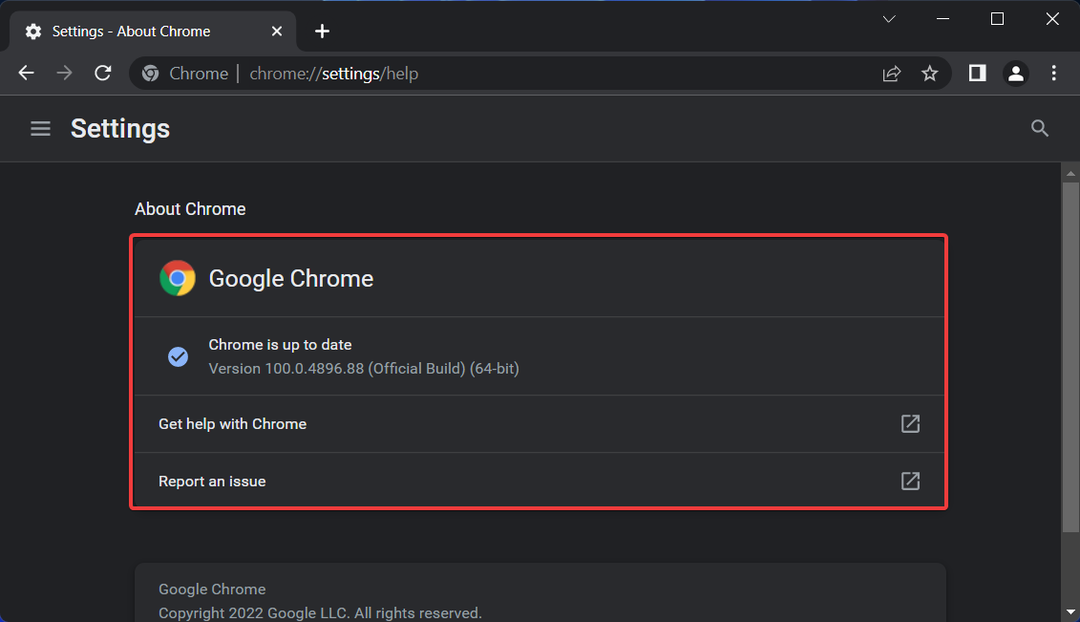
เคล็ดลับจากผู้เชี่ยวชาญ: ปัญหาพีซีบางอย่างแก้ไขได้ยาก โดยเฉพาะอย่างยิ่งเมื่อพูดถึงที่เก็บที่เสียหายหรือไฟล์ Windows ที่หายไป หากคุณกำลังมีปัญหาในการแก้ไขข้อผิดพลาด ระบบของคุณอาจเสียหายบางส่วน เราแนะนำให้ติดตั้ง Restoro ซึ่งเป็นเครื่องมือที่จะสแกนเครื่องของคุณและระบุว่ามีข้อผิดพลาดอะไร
คลิกที่นี่ เพื่อดาวน์โหลดและเริ่มการซ่อมแซม
โปรดทราบว่าการอัปเดตเวอร์ชันของเบราว์เซอร์จะเป็นการแก้ไขหรือหลีกเลี่ยงรหัสข้อผิดพลาดของ Chrome 11 รวมถึงข้อผิดพลาดของ Chrome 14
นักพัฒนาซอฟต์แวร์ระมัดระวังในการพิจารณาสิ่งที่ผู้ใช้รายงานและจัดหาโซลูชันในรูปแบบของการอัปเดตซอฟต์แวร์
- UR Browser Review: เบราว์เซอร์ที่เน้นความเป็นส่วนตัว รวดเร็วและปลอดภัย
- การตรวจสอบ Opera GX: เจาะลึกเบราว์เซอร์ของ Opera สำหรับนักเล่นเกม
- รีวิวเบราว์เซอร์ Viasat: นี่คือทุกสิ่งที่คุณจำเป็นต้องรู้
2. ถอนการติดตั้งและดาวน์โหลด Chrome อีกครั้ง
- เปิด การตั้งค่า และไปที่ แอพ ติดตามโดย แอพและคุณสมบัติ.
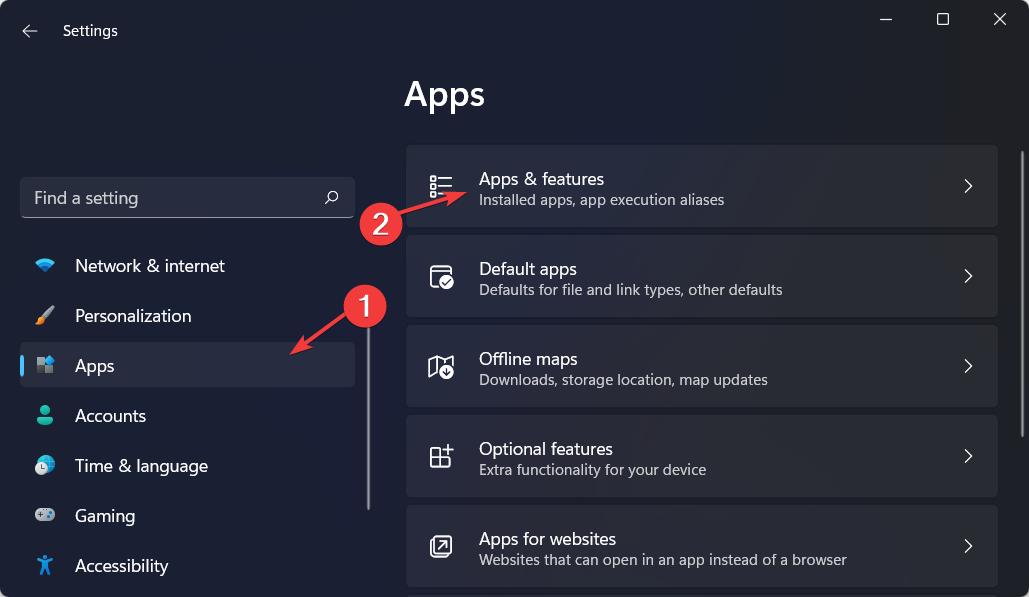
- ที่นี่พิมพ์ โครเมียม ภายในแถบค้นหา ให้คลิกที่ เมนูสามจุด แล้วเลือก ถอนการติดตั้ง.

- สุดท้ายนี้ ไปที่เว็บไซต์ของ Google Chrome และกด ดาวน์โหลด Chrome ปุ่ม. เพียงทำตามคำแนะนำบนหน้าจอเพื่อสิ้นสุดขั้นตอนการติดตั้ง จากนั้นเปิดเบราว์เซอร์
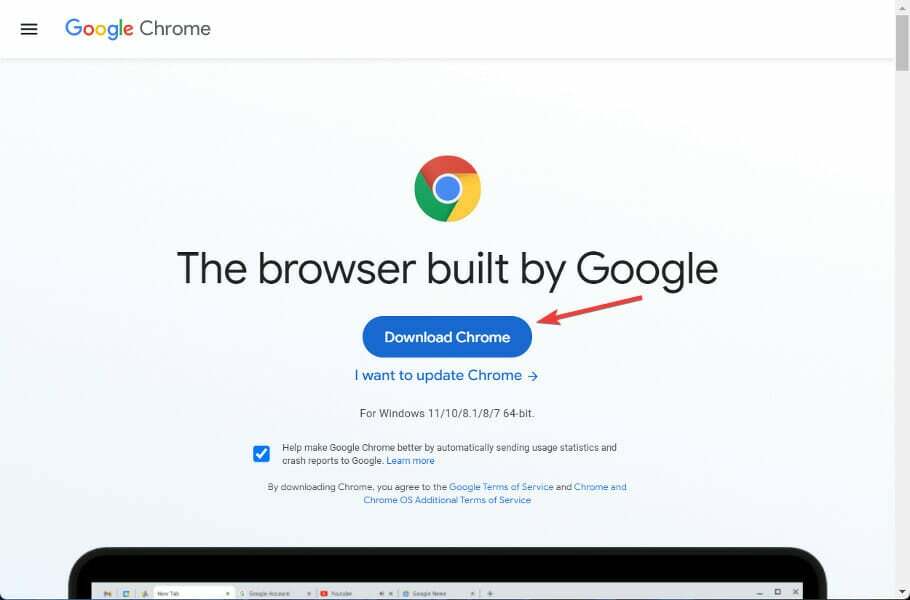
หากคุณต้องการข้อมูลเพิ่มเติมเกี่ยวกับ วิธีดาวน์โหลดและติดตั้ง Chrome บนคอมพิวเตอร์ของคุณ ตรวจสอบบทความที่เชื่อมโยง
ข้อดีที่สำคัญอย่างหนึ่งของ Chrome คือคุณสามารถเข้าสู่ระบบด้วยบัญชีของคุณและมีบุ๊กมาร์ก ประวัติการเข้าชม และข้อมูลอื่นๆ ที่ซิงโครไนซ์ในอุปกรณ์ทุกเครื่องของคุณ วิธีนี้จะช่วยคุณในการบันทึกหน้าบนเดสก์ท็อปและเรียกข้อมูลเหล่านั้นบนมือถือ Android ของคุณในวันถัดไป
นอกจากนี้ยังมี ส่วนขยายจำนวนมาก ที่สามารถใช้ขยายการทำงานของเบราว์เซอร์เพื่อตอบสนองความต้องการของผู้ทุพพลภาพ
มีตัวเลือกมากมาย ตั้งแต่การบล็อกโฆษณาอย่างง่ายไปจนถึง ส่วนขยายที่กำหนดเองสำหรับครูบล็อกเกอร์ และศิลปิน
เคล็ดลับ
คู่มือนี้มีประโยชน์สำหรับคุณหรือไม่? บอกเราในส่วนความคิดเห็นด้านล่างรวมทั้งว่าคุณมีวิธีแก้ไขเพิ่มเติมในใจหรือไม่ ขอบคุณที่อ่าน!
 ยังคงมีปัญหา?แก้ไขด้วยเครื่องมือนี้:
ยังคงมีปัญหา?แก้ไขด้วยเครื่องมือนี้:
- ดาวน์โหลดเครื่องมือซ่อมแซมพีซีนี้ ได้รับการจัดอันดับยอดเยี่ยมใน TrustPilot.com (การดาวน์โหลดเริ่มต้นในหน้านี้)
- คลิก เริ่มสแกน เพื่อค้นหาปัญหาของ Windows ที่อาจทำให้เกิดปัญหากับพีซี
- คลิก ซ่อมทั้งหมด เพื่อแก้ไขปัญหาเกี่ยวกับเทคโนโลยีที่จดสิทธิบัตร (ส่วนลดพิเศษสำหรับผู้อ่านของเรา)
Restoro ถูกดาวน์โหลดโดย 0 ผู้อ่านในเดือนนี้


![โปรไฟล์เกิดข้อผิดพลาดใน Chrome [แก้ไข]](/f/5a449acce936f283e91a1dac499e4e8b.jpg?width=300&height=460)